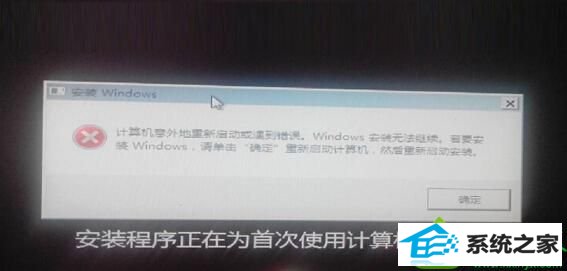win10系统提示“windows安装无法继续”的修复方案
发布时间:2019-07-14 08:24 作者:win10 64位系统 来源:http://www.win10jihuo.com
今天和大家分享一下win10系统提示“windows安装无法继续”问题的解决方法,在使用win10系统的过程中经常不知道如何去解决win10系统提示“windows安装无法继续”的问题,有什么好的办法去解决win10系统提示“windows安装无法继续”呢?小编教你只需要按下shift+f10 会打开命令窗口,输入 Cd/ 并按下回车键后将返回到根目录,此时屏幕上显示的是 C:/> 。就可以了;下面就是我给大家分享关于win10系统提示“windows安装无法继续”的详细步骤::
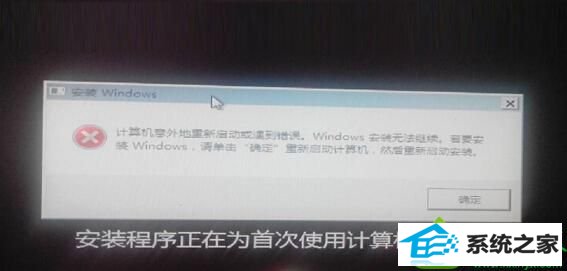
当出现如上提示的时候,按下shift+f10会打开命令窗口,进入到C:/windows/system32/oobe文件夹,输入msoobe回车然后输入msoobe即可进入下一步操作,但错误提示框仍然在,不用理会按照屏幕提示输入相应的信息直至完成系统的安装.安装好后win10系统无任何问题。
不会dos命令请见下述: 按下shift+f10 会打开命令窗口,输入 Cd/ 并按下回车键后将返回到根目录,此时屏幕上显示的是 C:/> 。
接下来输入 windows/system32/oobe/msoobe.exe
不会的朋友可实操一下: 点击win10 系统左下角--开始--运行--输入 CMd 会跳出命令窗口,然后输入 Cd/ 并按下回车键后将返回到根目录,
接下来输入 windows/system32/oobe/msoobe.exe 实操完后窗口关不掉可同时按下CTRL+ALT+dELETE调出任务栏,结束任务即可关闭窗口。直接下一步下一步安装也不要紧,对系统唯一的影响是多建立了一个用户,还有就是输入法被还原成出厂设置了。
安装完成后若在进入桌面过程当中发生蓝屏,可重启按F8登陆进安全模式,成功登陆安全模式后再重启进入系统。
正常情况下,上述的方法就可以解决用户遇到的这个问题,若还是无法解决的话,建议用户使用U盘进入pE系统来重装系统。 以上就是win10系统提示“windows安装无法继续”问题的解决方法介绍了。方法非常简单,遇到同样问题的用户赶紧按照小编的试着操作看看!